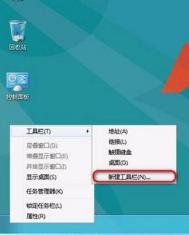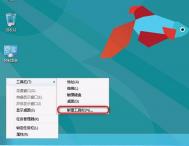Win8快速显示变栏怎么做
在Win8系统中,边栏具有很重要的功能,关机、设置、共享和搜索等选项都要在边栏中操作。当想让边栏显示的时候,必须移动光标指向屏幕的右上角,然后再慢慢向下滑动,就可以让边栏显示出来了。
实际上在Win8系统中显示边栏最快捷的方法就是按组合键,显示的边栏中默认选中的是开始图标,选择开始图标,可以显示开始屏幕。

win8系统磁盘容量大小如何快速查看
不同的windows操作系统查看磁盘容量大小方式也不同,通过对磁盘容量大小了解可以更好的对分区进行管理,很多刚接触到windows8系统的用户都不知道如何查看磁盘容量大小,下面给大家简单介绍下win8磁盘容量大小大查看教程。
1、首先需要把win8系统从新式的metro界面直接将其返回到传统界面,然后在win系统8电脑桌面位置直接tulaoShi.com找到这台电脑图标。其实这台电脑也就等于说是ghost win7的计算机,直接双击打开这台电脑。

2、这时候就会弹出来一个窗口,显示出来电脑里面每个磁盘大致容量。

3、如果要知道电脑的所有磁盘容量,只需要单击窗口上面的的计算机,之后在出现的下滑菜单里面选中管理选项,依次打开、、等选项。接着就选择下方的磁盘,点击右键查看一下属性,就能够看到win8的磁盘容量大小了。

通过计算机磁盘管理就可以查看到win8磁盘总容量大小,这种方法也是比较简单的,只是用户刚接触到win8会比较生疏,希望对大家草win8有所帮助。更多关于系统(比如win7纯净版)的知识请直接登录系统家园,希望对大家有用。
Win8出现错误代码0x80070005拒绝访问提示解决办法
win8出现错误代码0x80070005拒绝访问提示怎么办呢?Tulaoshi.ComWin8系统在更换密钥、创建计划任务以及打开文件夹的时候会提示0x80070005拒绝访问,这是因为执行操作的权限不足,只要用管理员身份运行相应程序就可以解决啦。

解决方法:
1、开始;
2、搜索cmd;
3、右键点击cmd;
4、选择以管理员身份运行;
5、输入cd x:xx(其(图老师整理)中 x:xx 是dll文件目录);
6、回车;
7、regsvr32 .dll文件名;
8、回车。
以上就是Win8出现错误代码0x80070005拒绝访问提示的解决方法了,只要从CMD中以管理员身份执行对应操作,就可以解决上述问题了。
(本文来源于图老师网站,更多请访问http://m.tulaoshi.com/windowsxitong/)
Win8系统开始按钮右键菜单打不开如何修复
微软在win8系统开始菜单中较ghost win7有了很大的改变,虽然没有那熟悉的经典菜单,但我们也可以在win8开始按钮右键菜单的方式来打开搜索、运行、文件资源管理器、控制面板、磁盘管理、设备管理器和网络连接管理等等,但有用户发现Win8开始按钮右键菜单打不开的问题,出现这种现象很有可能是系统注册表被修改所致,我们可以按照下面的方法来修复。

1、用记事本新建一个文本文档,然后在里面输入下面的文字:
Windows Registry Editor Version 5.00
[HKEY_CLASSES_ROOTlnkfile]
"IsShortcut"=""
(本文来源于图老师网站,更多请访问http://m.tulaoshi.com/windowsxitong/)[HKEY_CLASSES_ROOTpiffile]
"IsShortcut"=""
(本文来源于图老师网站,更多请访问http://m.tulaoshi.com/windowsxitong/)
2、保存之后,将文本文档的后缀改为reg。
3、然后直接双击运行,注销或者直接重启,然后点击开始按钮就可以使用了。
4、这时候会发现快捷方式小箭头又出现了,把下面的文字新建文本文档,保存后将后缀直接修改成bat,以管理员运行就可以了。
reg add "HKEY_LOCAL_MACHINESOFTWAREMicrosoftWindowsCurrentVersionExplorerShell Icons" /v 29 /d "%systemroot%system32imageres.dll,197" /t reg_sz /f
taskkill /f /im explorer.exe
attrib -s -r -h "%userprofile%AppDataLocaliconcache.db"
del "%userprofile%AppDataLocaliconcache.db" /f /q
start explorer
pause
按照教程对注册表相关修改后,那么win8开始按钮右键菜单也可以恢复了,是不是发现问题的解决的也是挺简单的,希望对大家遇到的win8开始按钮右键菜单没反应的问题有所帮助。
如何解决Win8系统防火墙阻止远程桌面连接
防火墙是windows系统自带的安全保护功能,比如w7系统,虽然防火墙能够防止黑客或恶意软件的攻击,但使用某些软件时一直出现防火墙阻止提示也会显得麻烦,特别是使用远程桌面连接功能时受到防火墙的阻止,导致无法正常使用远程功能。这也给我们带来一定障碍,那么在win8系统中又该如何解除防火墙阻止远程桌面连接问题呢?
解决方法/步骤:
1、打开Win8系统的控制面板,接着就依次打开下面的几个选项:系统、安全、远程桌面、高级设置等;

2、接着对设置进行相关的更改,这时候就会弹出来一个新的界面,选中里面的选项-远程桌面,将其直接打上勾勾;

3、接着找到里面其他自己需要的选项,比如说括远程的,将其前面全部都打上勾勾;

4、上面的都勾选好之后,就直接点击确定按键对其进行保存,最后直接退出就可以了,这样就能够有效解决防火墙阻止相关的问题了,就可以正常连接了。

防火墙阻止各种应用和程序也是比较正常的,这是windows系统的一种安全机制,除了直接关闭防火墙功能之外,用户还可以自定义对防火墙功能允许指定程序和功能。